
软件大小:4.85 MB软件语言:简体中文授权方式:免费软件
更新时间:2020-09-27运行环境:Win ALL
推荐下载 软件大小 版本说明 下载地址
Adobe Audition是一款多功能的著名音频处理软件,Adobe Audition具备强大的音频混合、编辑、控制和效果处理等功能,能混合最多128个声道,满足你对高品质音质的追求,广泛应用于照相室、广播设备和后期制作等方面。快来下载使用吧!
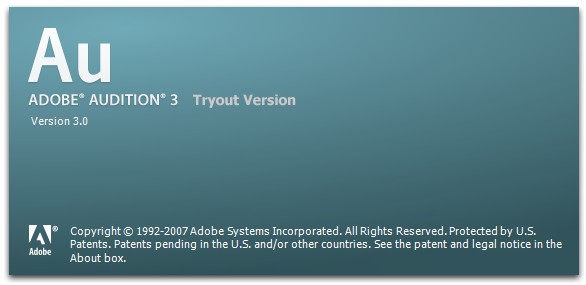
Adobe Audition软件特色
Adobe Audition是一个独特而有品味的音频工作台,旨在提供以非破坏性方式编辑,混合,录制和掌握音频内容的方法。
Adobe Audition正是将一首质量差的歌曲变成令人印象深刻的艺术作品。多轨处理功能,以及各种效果和VST / AU插件支持。
有吸引力且直观的用户界面提供工作区面板,可以将其分组以获得舒适的视图,而媒体浏览器则允许您有效地管理会话。
除了基本的编辑功能,如剪辑分组,标记,剪辑拉伸和编辑预览,Audition包含很多效果,包括DeHummer,Surround Reverb,DeEsser,Phase / Doppler / Notch Shifters等等。
多频段压缩器可以轻松控制音频属性,如响度和动态,并具有令人印象深刻的精度。使用特殊的光谱频率显示可以消除噪声,但也可以使用自适应降噪工具降低噪声。
通过频率分析结合振幅统计可以检测到声音异常,而Lasso实用程序允许您在执行频率空间编辑时选择特定部分。可以以各种方式安排播放列表,并且可以通过“历史记录”面板轻松恢复对音频内容执行的更改。
总而言之,Adobe Audition为波形编辑,声音设计和音频恢复提供了一个温馨舒适的环境。紧凑,易用的用户界面,以及丰富的效果和光谱工具,使其成为计算机音乐家的理想选择。
Adobe Audition功能介绍
支持VSTi虚拟乐器!这意味着Audition由音频工作站变为音乐工作站
增强的频谱编辑器。可按照声像和声相在频谱编辑器里选中编辑区域,编辑区域周边的声音平滑改变,处理后不会产生爆音
增强的多轨编辑:可编组编辑,做剪切和淡化
新效果:包括卷积混响、模拟延迟、母带处理系列工具、电子管建模压缩
iZotope授权的Radius时间伸缩工具,音质更好
新增吉他系列效果器
可快速缩放波形头部和尾部,方便做精细的淡化处理
增强的降噪工具和声相修复工具
更强的性能:对多核心CPU进行优化
波形编辑工具:拖拽波形到一起即可将他们混合,交叉部分可做自动交叉淡化
Adobe Audition安装步骤
在本站下载adobe audition3.0中文版之后,解压之后会出现几个文件,一个是adobe audition软件安装包(Audition_3.0安装程序.exe),一个为adobe audition破解补丁文件夹,一个Audition_3.0汉化补丁.exe请注意。
1、双击打开安装程序,选择安装位置,然后下一步
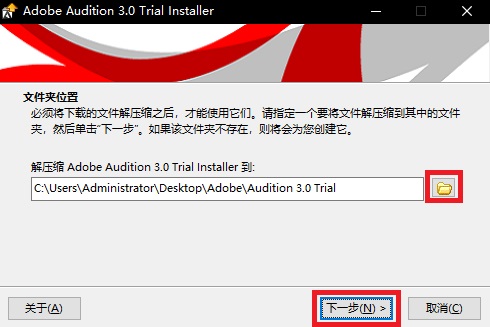
2、安装完成后记得勾选第一项,然后点击完成
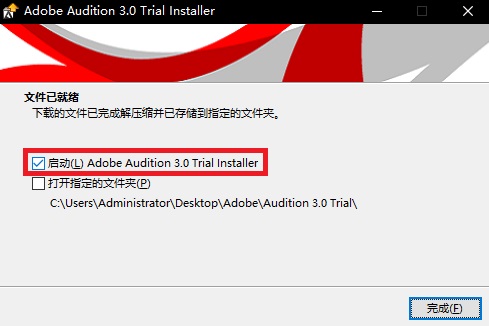
3、随后会自动弹出语言选择,我们点击【OK】即可
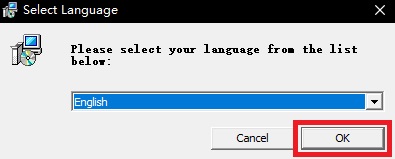
4、进入正式的安装向导,点击【NEXT】继续
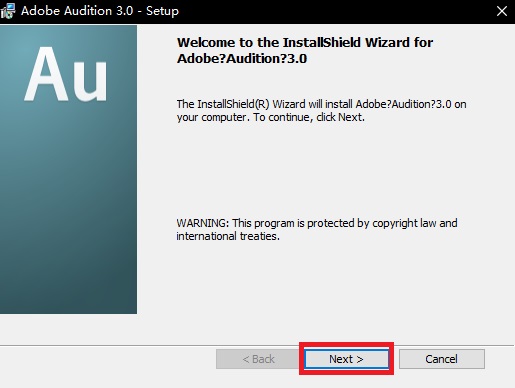
5、许可协议界面,可以选择【Chinese】来查看中文版许可协议,然后点击【Accept】继续安装
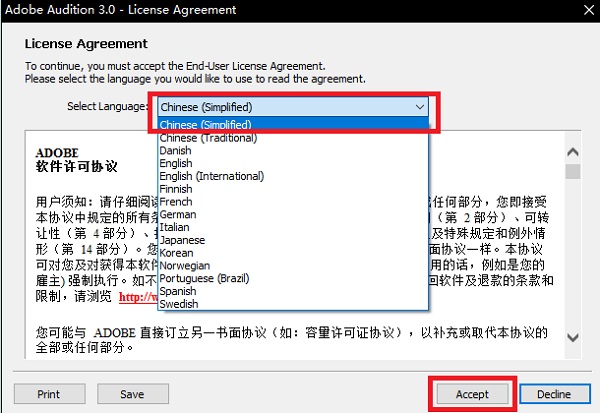
6、用户信息界面随意填入字符即可,然后点击【NEX】
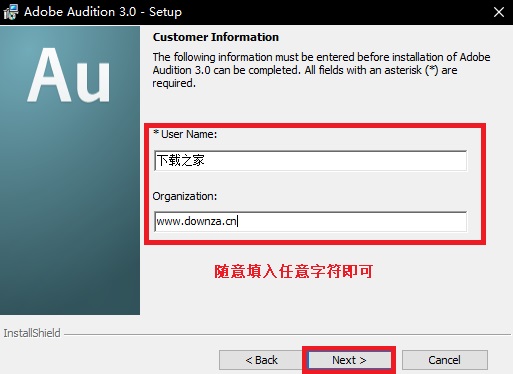
7、此处是软件安装位置的选择,点击【Change】可更改软件的安装位置,请记住安装位置,之后破解需要用到
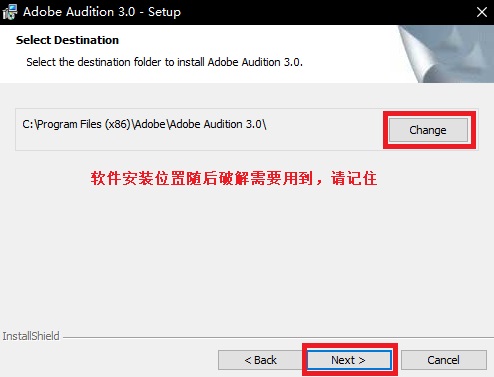
8、此处是文件关联选择,默认点击【NEXT】即可
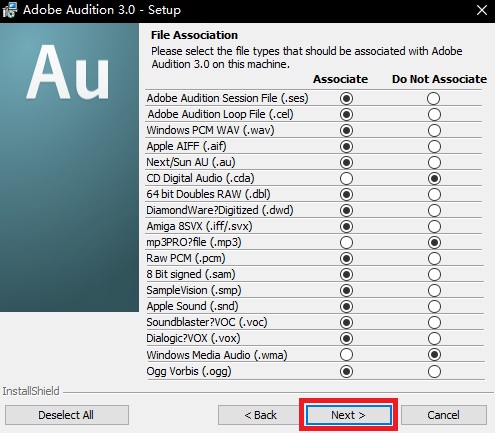
9、准备安装界面,点击【Install】开始安装
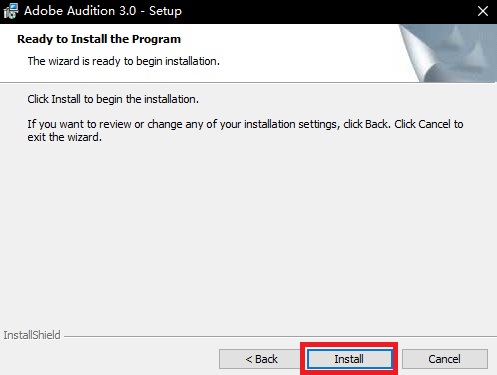
10、安装完成后我们点击【Finish】即可
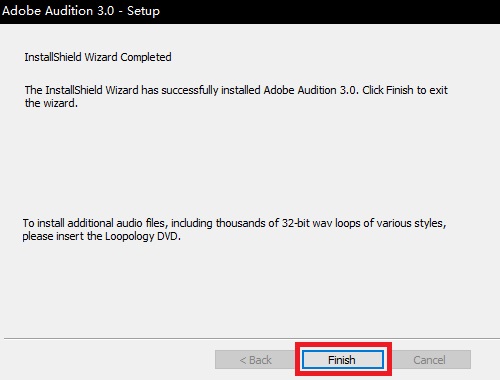
Adobe Audition破解步骤
1、安装之后,先不要打开软件,把adobe audition破解补丁文件夹打开,里面有一个破解补丁.exe的文件,双击打开,会出现如下图的界面,看一下在目标文件夹位置是否为adobe audition安装目录,如果不是请修改,如果正确的点击“安装”
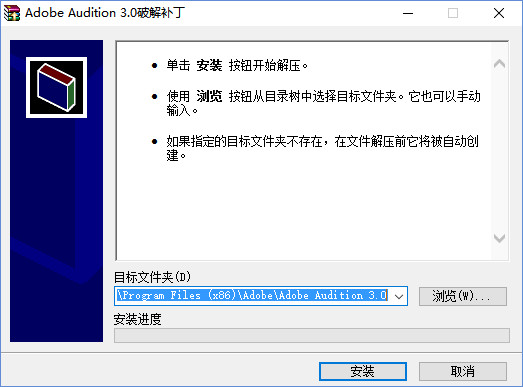
2、这是会提示“确定文件替换”选择"全部选是",完成。再打开已经是adobe audition中文破解版,可以永久免费使用了。
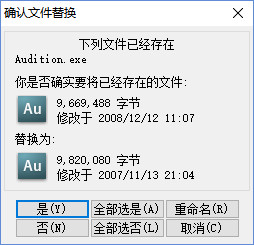
汉化步骤
破解之后,需要安装Adobe Audition3.0中文版的汉化补丁,否则打开是英文版,下面开始安装Adobe Audition 3.0汉化补丁
1、下载Adobe Audition 3.0汉化补丁,双击安装文件,进入安装界面,点击【下一步】
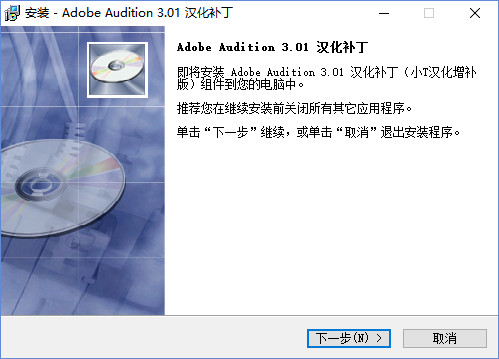
2、勾选我同意协议,之后都默认选择【下一步】
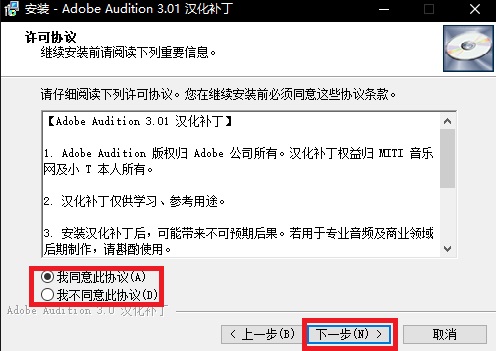
3、选择Adobe Audition 3.0汉化补丁目标位置,默认的是C盘,想修改点击【浏览】
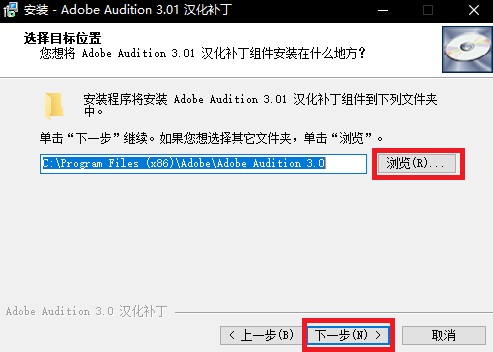
4、选择安装组件,完整安装
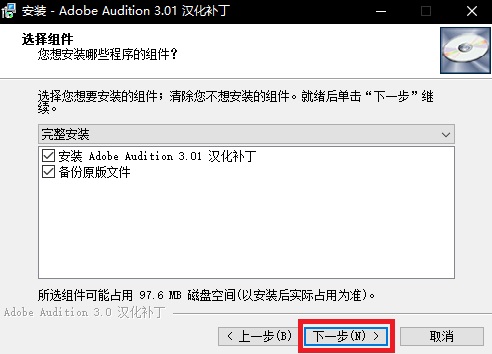
5、之后都默认选择下一步,或安装即可。安装完成,打开Adobe Audition 3.0就是中文界面了
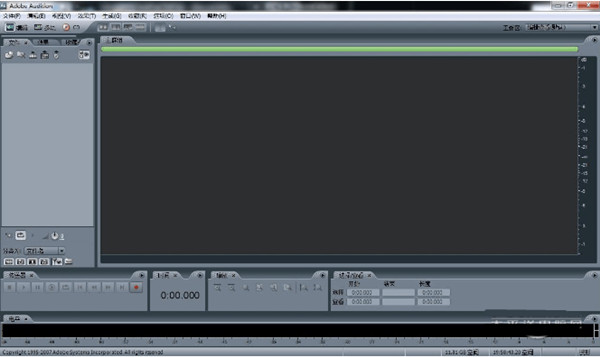
若软件安装完成后打开出现提示【致命错误,请重新安装程序】,请右击启动程序,选择以管理员身份运行。
Adobe Audition使用教程
1、打开软件,首先左键双击人声的轨道切换到单轨编辑模式【或者】可以通过选择左上脚编辑、多轨切换图标来选择。

2、进入单轨编辑视图后。在人声轨道找一处没开唱的部(一般是开头)。点左键刷选一段,然后点选左上角的“效果”切换到效果界面,选择下面的“修复”菜单,双击“降噪器”后将回出现如下面版。注意:(红圈里的两个参数,特性快照指的是在刷选时间里的采样副数,这里根据你的电脑性能来选择,数字越高采集点越密集,但是速度越慢,一般短时间内选1000就够了)然后是FFT大小,这个依据你的设备好坏录音环境和电流底噪来决定,这个参数和你的设备性能等比上升,当然设备不好也可以选择高位参数只不过不准确,一般耳麦选4096~8192,设备和录音环境好的依次上升。参数都选好后点获取特。
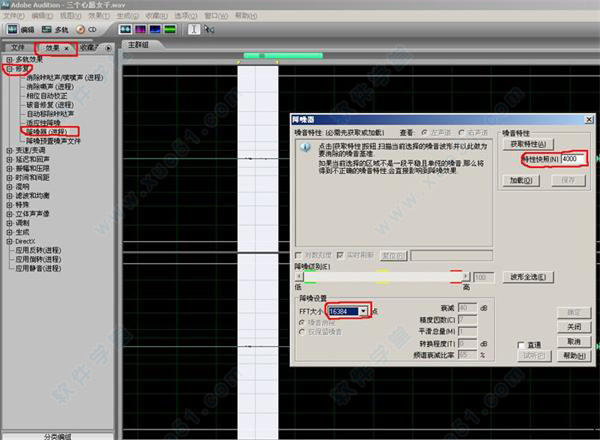
3、接下来进行调节:如图,具体的降噪方法这里不做祥解。
如何对照噪音特性图来调节参数线,当鼠标移动到参数线位置的时候会显示处于的频段,如红框所示,与上面的噪音特性图是垂直相对的。这样就可以对照上面的特性来拉动参数线了,(在降噪完成后可以试听一下感觉哪里降的不足哪里降过头了,然后CTRL+Z返回降噪前状态继续调节参数线。)
调节完后直接点关闭,此时将自动保存此次的*作,然后选择整条人声波形,再次选将噪器后点选确定,至此降噪完毕,此时再刷选没有人声的位置右键选静音,这样可以彻底清干净除人声外的杂音。
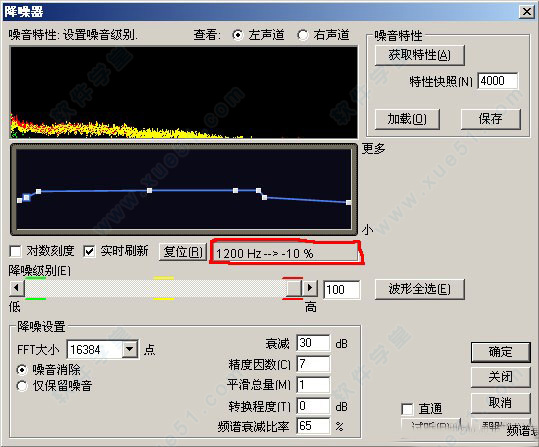
4、降完了噪,得给人声来点修饰,润点色,这是一项大工程,而且极其枯燥乏味,需要反复的听。切换到多轨模式点选FX(效果)按钮,下图蓝色框标注处。然后点选下图红色框标注处的三角图标,选择效果格架。

5、大家一定会问臭氧是处理母带的插件,为什么会用在前期处理干声呢?这个嘛就是他的厉害之处了,臭氧里一共包括以下组件:
10段均衡器;
混响器;
电平标准化;
高质量的采样精度转换;
多段激励器;
多段动态处理;
多段立体声扩展;
总输入/输出电平调节;
这些组件单个拿出来用都比其他的插件来的强,所以我们在这里要用到臭氧的均衡器、多段激励器、和混响器,电频标准化。
具体的摆放和参数如图:
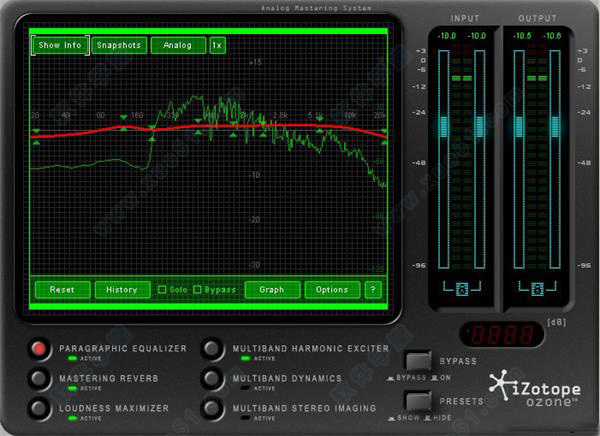

6、模拟混响,这里加混响目的只为人声润色,使干声听起来更为圆滑所以,混响浓度和频率范围不能过大。

7、电频标准化,这个没什么好说,自动会截掉超标的范围,按照上图的参数调节。

8、多段激励,把各个频段的激励强度都拉开差距使声音更加有层次感,当然如何切分频段按照个人声音特质具体调节。
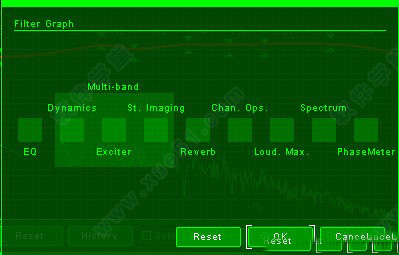
9、多段压限,我这里用的是系统自带的。这里可以选择预设的POP MASTER,是专门针对人声主唱的,但是建议根据实际情况进行微调。
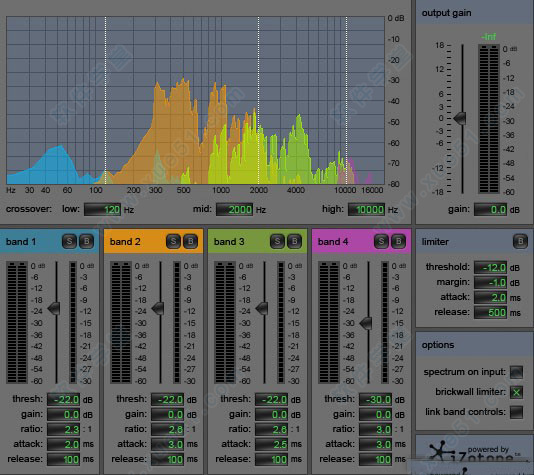
Adobe Audition更新日志
Audition 3.0 新功能
支持VSTi虚拟乐器!这意味着Audition由音频工作站变为音乐工作站
增强的频谱编辑器。可按照声像和声相在频谱编辑器里选中编辑区域,编辑区域周边的声音平滑改变,处理后不会产生爆音
增强的多轨编辑:可编组编辑,做剪切和淡化
新效果:包括卷积混响、模拟延迟、母带处理系列工具、电子管建模压缩
iZotope授权的Radius时间伸缩工具,音质更好
新增吉他系列效果器
可快速缩放波形头部和尾部,方便做精细的淡化处理
增强的降噪工具和声相修复工具
更强的性能:对多核心CPU进行优化
波形编辑工具:拖拽波形到一起即可将他们混合,交叉部分可做自动交叉淡化.